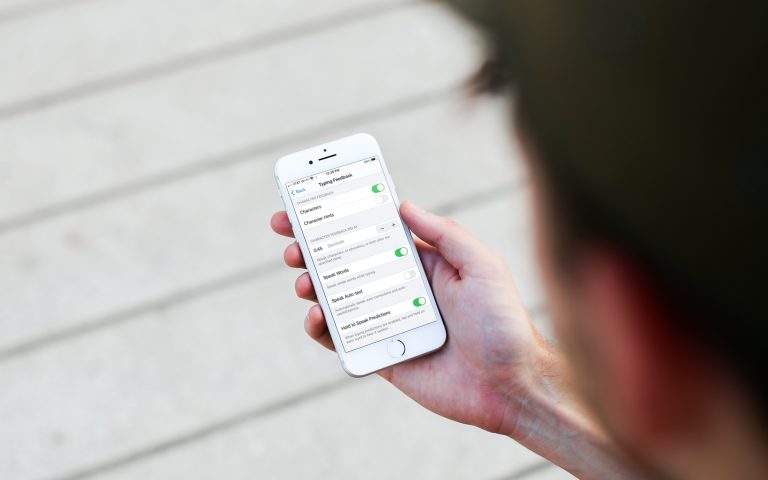Как добавить псевдоним электронной почты в Spark на iPhone, iPad и Mac
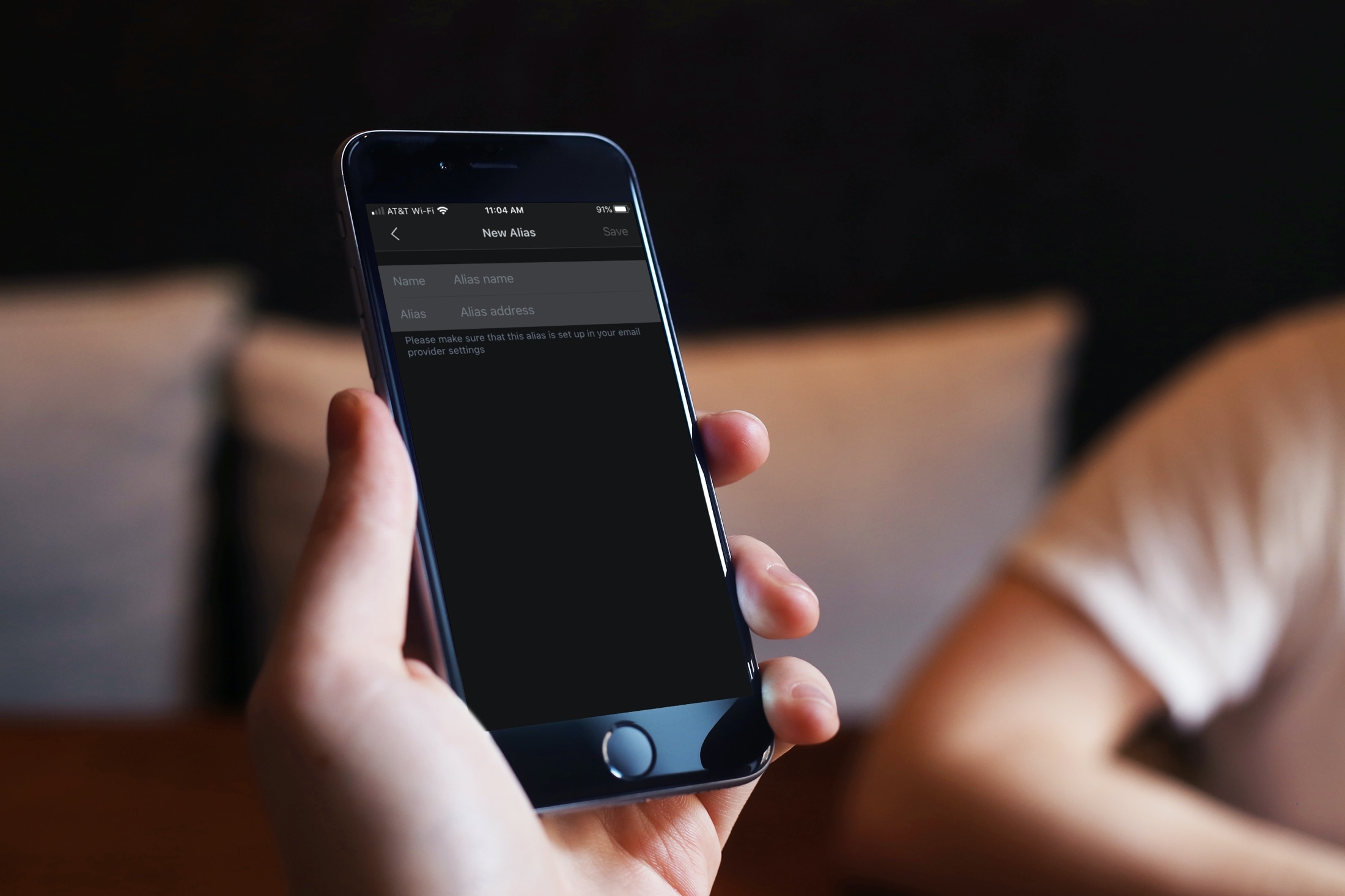
Если вы решили настроить и использовать псевдоним электронной почты для своей учетной записи iCloud, Gmail или Yahoo и использовать Spark, то вы также захотите добавить этот псевдоним туда.
Приложение электронной почты Spark позволяет добавлять псевдонимы для различных учетных записей на iPhone, iPad и Mac. Итак, независимо от того, на каком устройстве вы используете приложение, вот как добавить псевдоним электронной почты в Spark.
Псевдонимы электронной почты в Spark
Поддержка Spark для псевдонимов
Чтобы добавить псевдоним в Spark, он должен уже существовать для вашей учетной записи iCloud, Gmail или Yahoo.
Поэтому, если вам нужна помощь, мы можем показать вам, как настроить псевдоним электронной почты в iCloud или создать псевдоним в Gmail. Если вы используете Yahoo, перейдите в Раздел справки Yahoo чтобы узнать больше о настройке псевдонима.
Добавить псевдоним в Spark на iPhone и iPad
Открыть Приложение Spark на вашем iPhone или iPad а затем сделайте следующее, чтобы добавить свой псевдоним.
1) Нажмите кнопку меню в верхнем левом углу, а затем прокрутите вниз и выберите «Настройки».
2) Выберите учетные записи электронной почты и выберите учетную запись из списка.
3) Прокрутите вниз до Псевдонимов и нажмите Добавить псевдоним.
4) Введите имя и полный адрес электронной почты для своего псевдонима и нажмите «Сохранить».
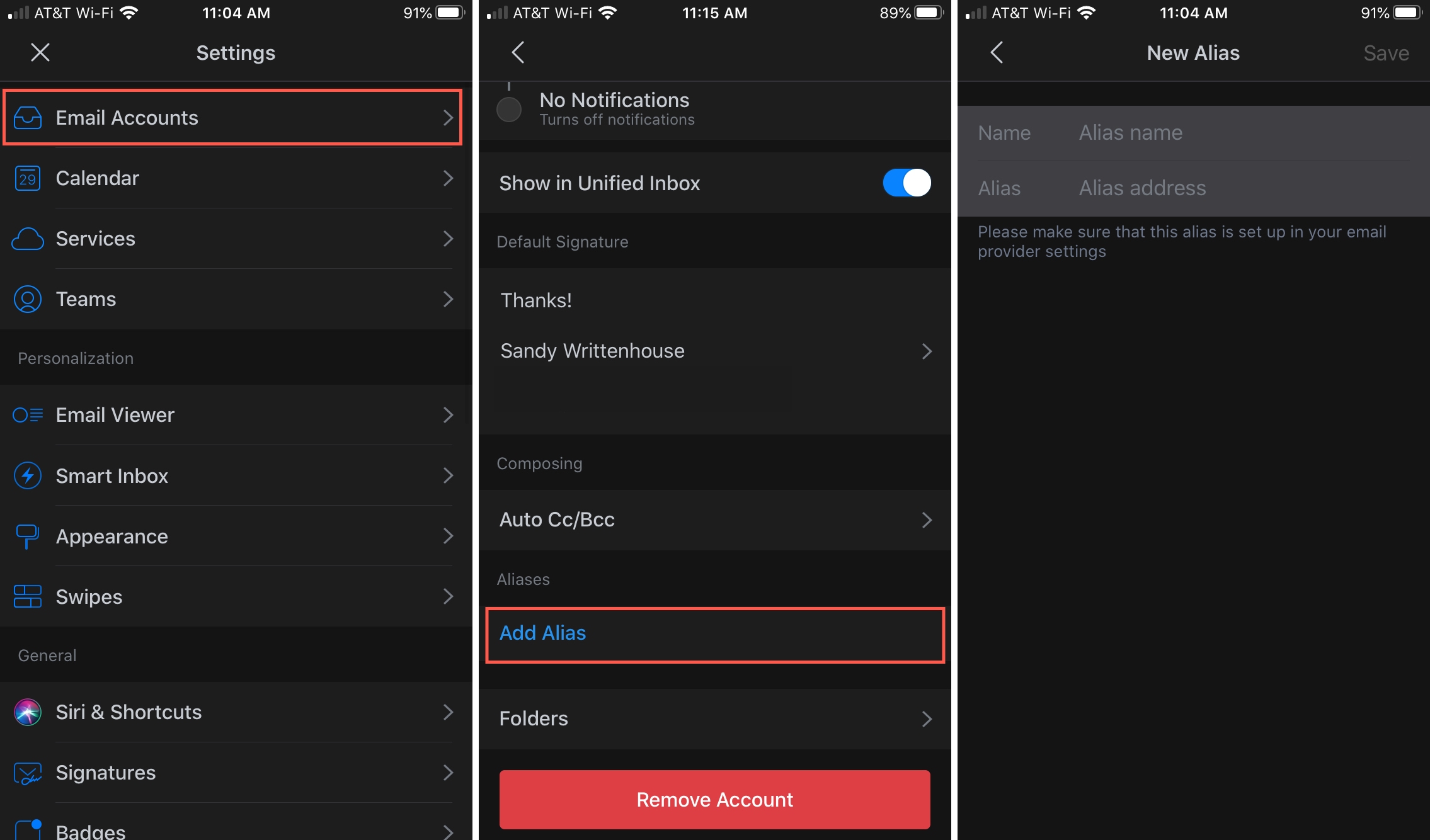
Используйте свой псевдоним в Spark на iOS
Чтобы использовать свой псевдоним при составлении, ответе или пересылке электронного письма, коснитесь своего адреса электронной почты в поле «От» и выберите псевдоним.
Удалить псевдоним на iOS
Чтобы удалить псевдоним, выполните шаги с 1 по 3 выше, но вместо того, чтобы нажимать «Добавить псевдоним», выберите свой текущий псевдоним. Нажмите «Удалить псевдоним» и подтвердите, нажав «Удалить» еще раз.
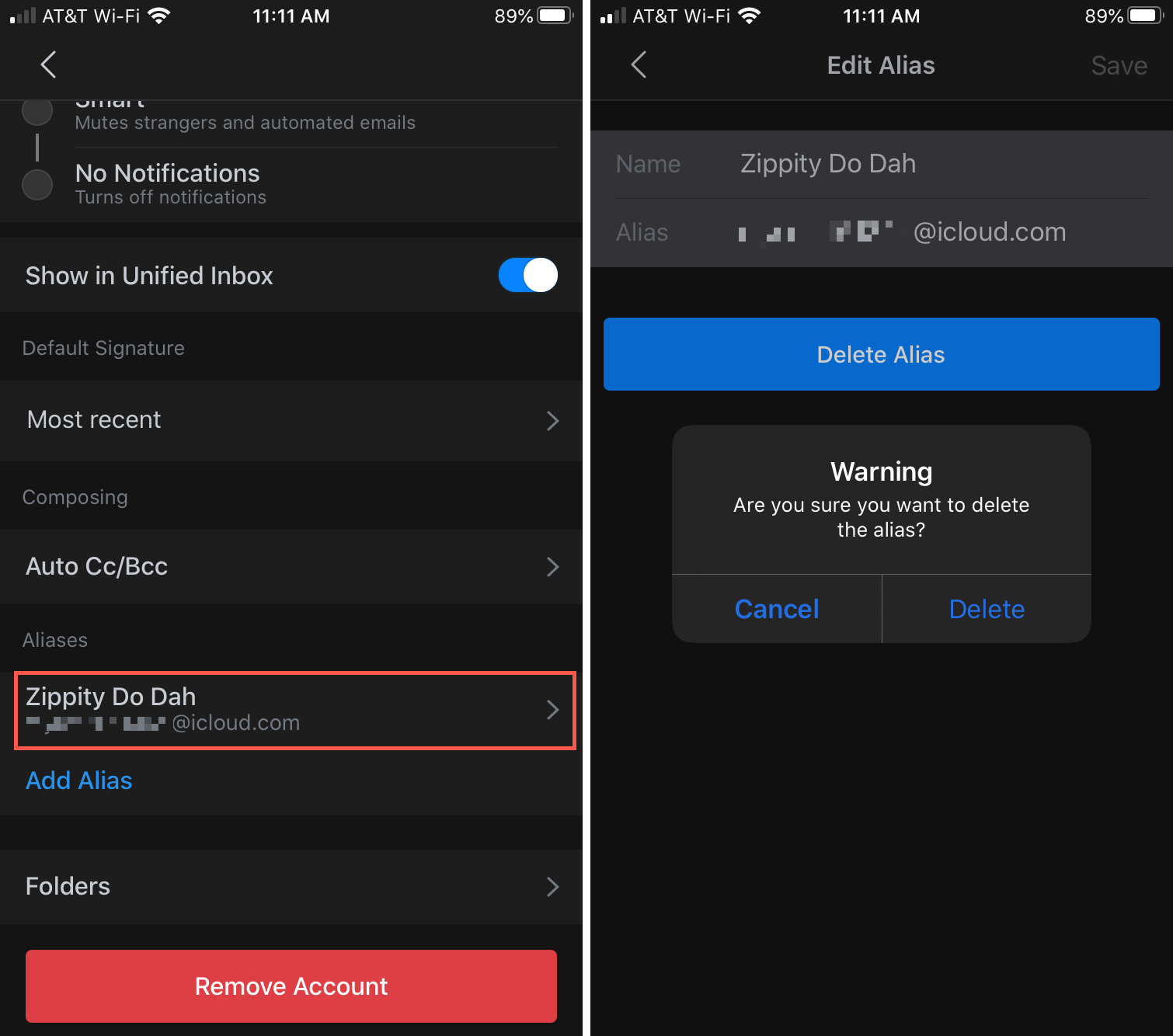
Добавить псевдоним в Spark на Mac
открыто Spark на вашем Mac а затем выполните следующие действия, чтобы добавить свой псевдоним.
1) Щелкните Spark> Учетные записи в строке меню. Это должно привести вас прямо на вкладку Учетные записи.
2) Выберите учетную запись, для которой вы хотите добавить псевдоним слева.
3) Выберите Псевдоним вверху справа и нажмите кнопку со знаком плюса внизу.
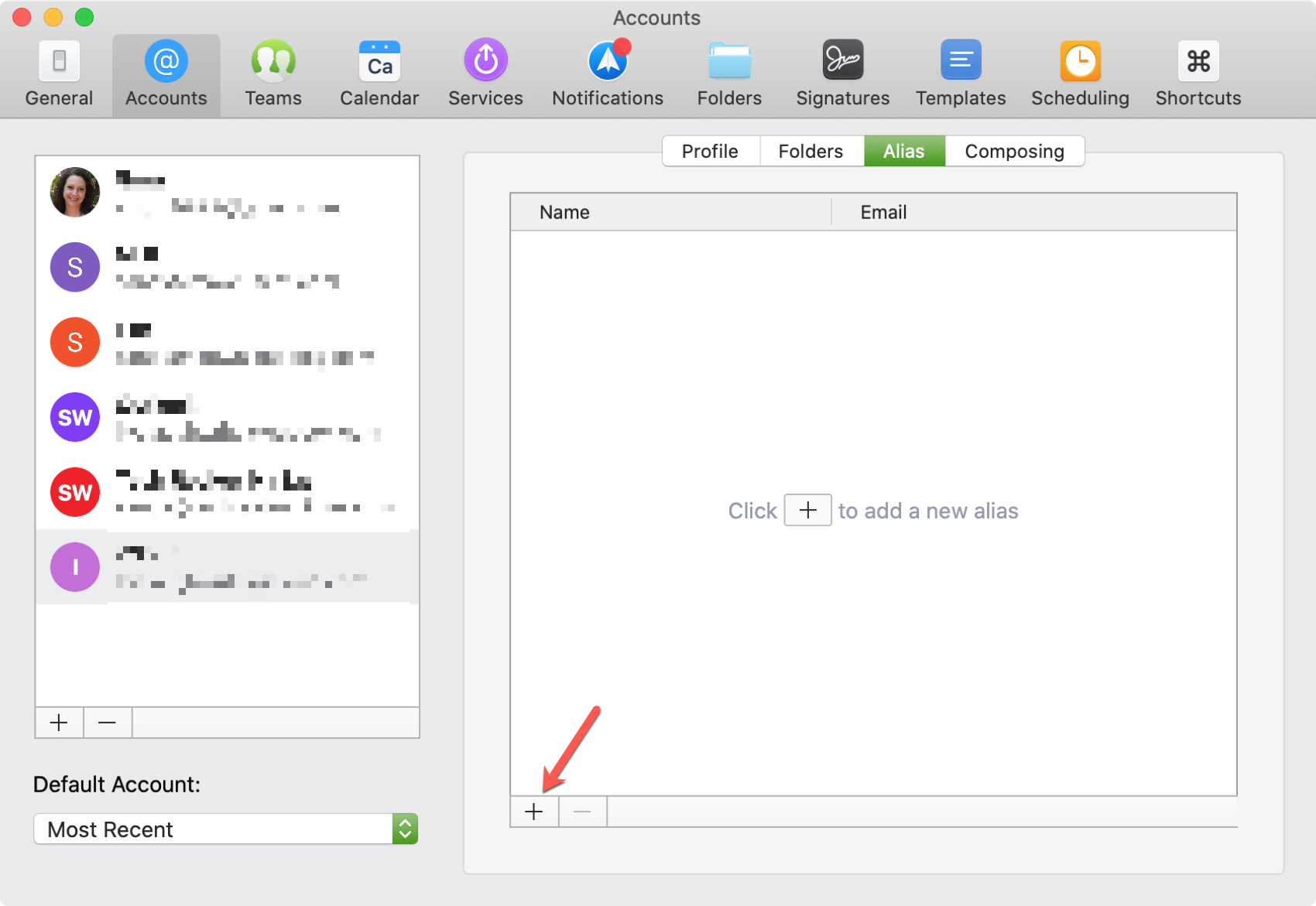
4) Введите имя и полный адрес электронной почты для псевдонима в соответствующем поле.
5) Нажмите клавишу возврата.
И вот так! Ваш псевдоним для этой учетной записи готов к работе.
Используйте свой псевдоним в Spark на Mac
Чтобы использовать свой псевдоним при составлении, ответе или пересылке электронного письма, щелкните свой адрес электронной почты в поле От и выберите псевдоним.
Удалить псевдоним на iOS
Чтобы удалить псевдоним, выполните шаги с 1 по 3 выше, но вместо того, чтобы нажимать кнопку со знаком плюса, выберите псевдоним и нажмите кнопку со знаком минус.
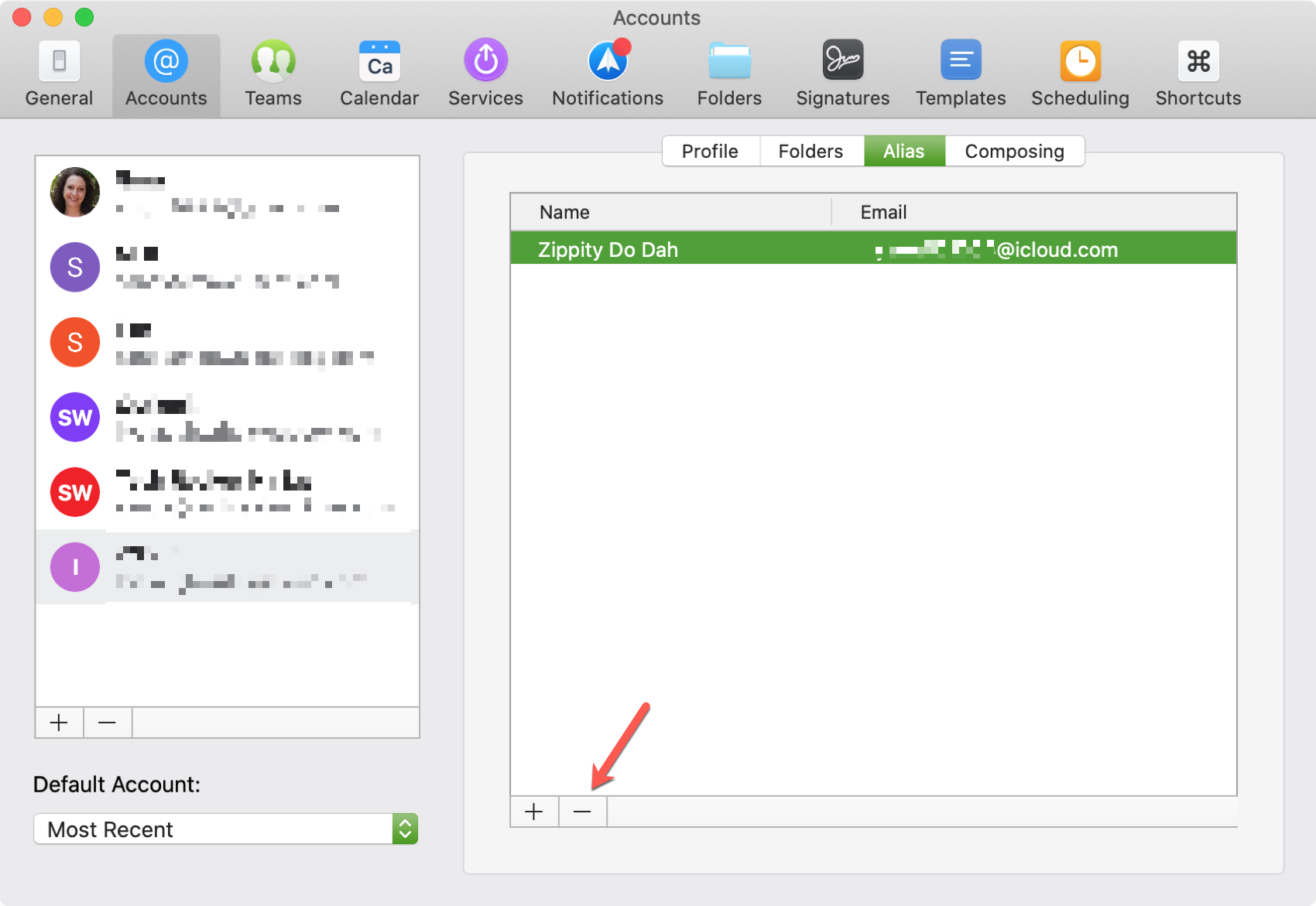
Вам не будет предложено подтвердить это действие, как в iOS, поэтому убедитесь, что вы хотите удалить псевдоним.
Подведение итогов
Псевдонимы электронной почты могут быть отличным способом сохранить конфиденциальность вашего адреса электронной почты, но при этом использовать эту учетную запись. Это может быть идеальным в деловых ситуациях, когда вы используете личную учетную запись, но псевдоним представляет компанию.
Вы используете псевдонимы электронной почты, и если да, собираетесь ли вы добавить их в Spark сейчас? Помните, что вы также можете добавить более одной учетной записи!